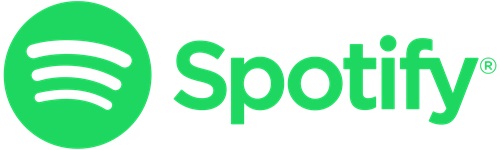〈記事内に広告プロモーションを含む場合があります〉


こんにちは!当サイトの管理人ペコです。

Apple Musicはアメリカの音楽配信サービスですが、日本語版アプリでは洋楽がカタカナ表記になっています。
しかし…洋楽好きの管理人からすると
「見た目がダサイし、管理がしにくい…」
と、なんとか英語表記にできないものか調べていました。
今回は、同じ悩みを抱えている人のために、私が実際に試した「Apple Musicを英語表記にする方法」をまとめました。
Apple Musicを英語表記にしたい人は、ぜひ参考にしてくださいね。
- Apple Musicを英語表記にする方法
- Apple Musicで英語表記にならないときの対処法
目次
Apple Musicの洋楽はカタカナや日本語表記
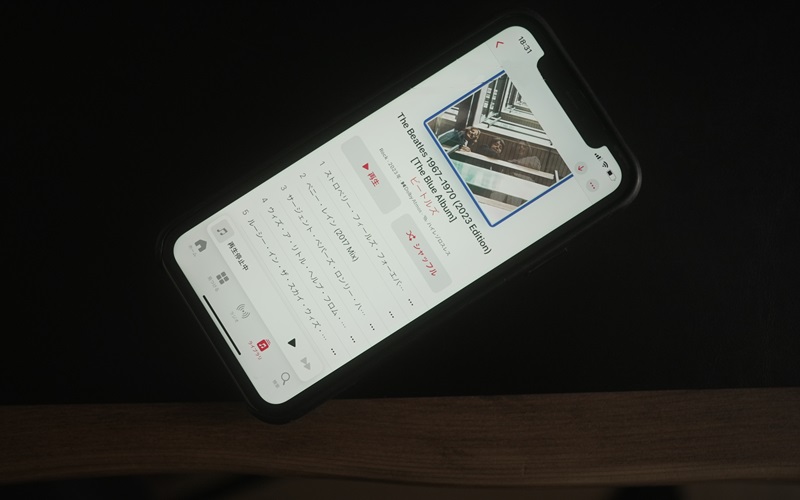
Apple Musicの洋楽は、カタカナ、日本語、英語など表記がMIXしています。
下記はBeatlesのアルバムですが、とても見づらいですよね…。
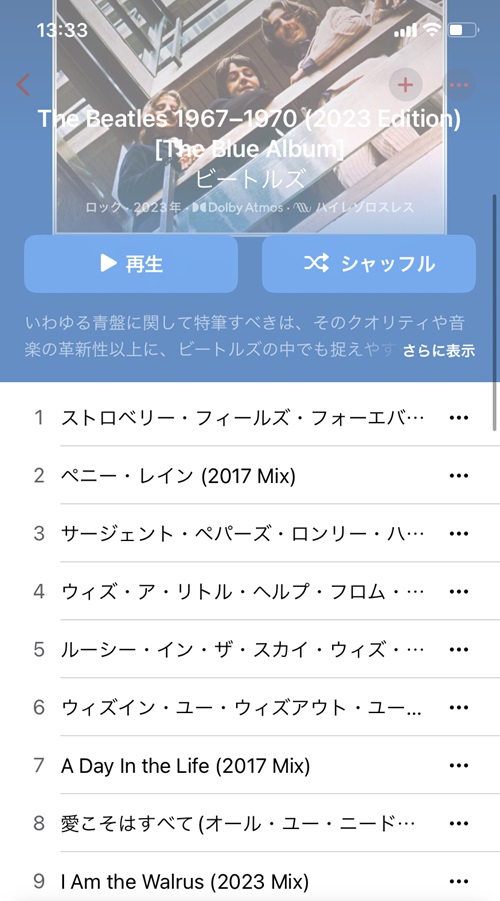
Apple Musicの画面
![]()

ちなみに、同じタイミングでリリースされたもう1枚のBeatlesアルバムは、なぜか英語表記です…。

Apple Musicの画面
他のサブスクでも、カタカナ・日本語・英語表記とごちゃ混ぜになっており、唯一Spotifyは英語表記で統一されてました。
Spotifyは洋楽がかなり充実しているので、洋楽好きさんはSpotifyがおすすめです。
Apple Music英語表記にする方法

ここでは、Apple Musicで英語表記にしたい人に向けて、私が試した方法を共有します。
iPhoneで英語表記にしたい人
iPhoneで、Apple Musicを英語表記にしたい人は、下記方法で変更できます。
①設定を開く
②一般
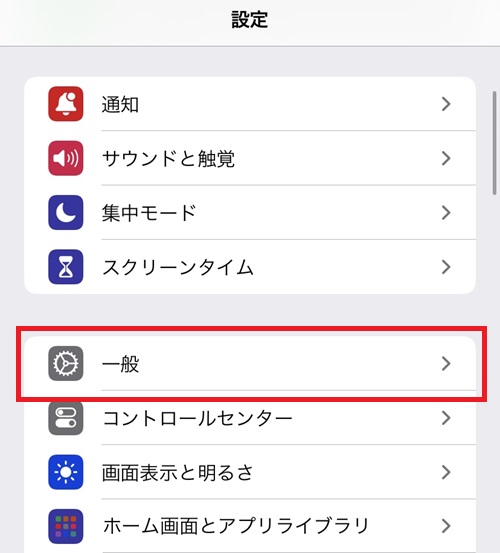
③言語と地域
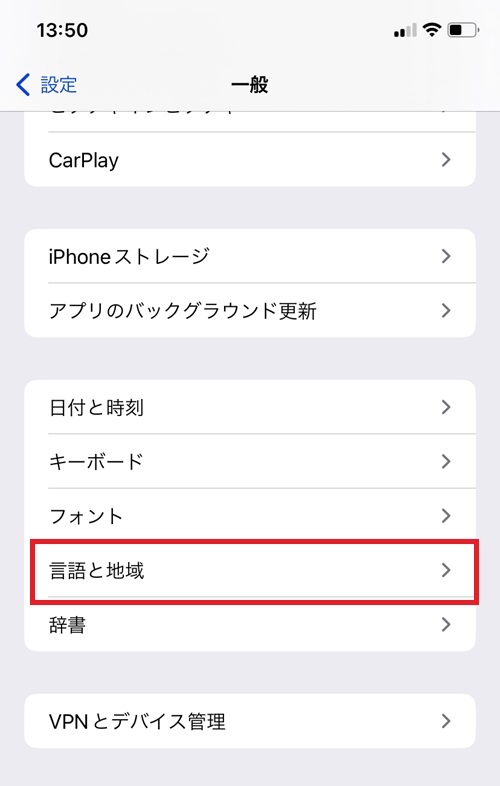
④Englishを1番上にする
※右の「≡」マークを長押しすると移動できます
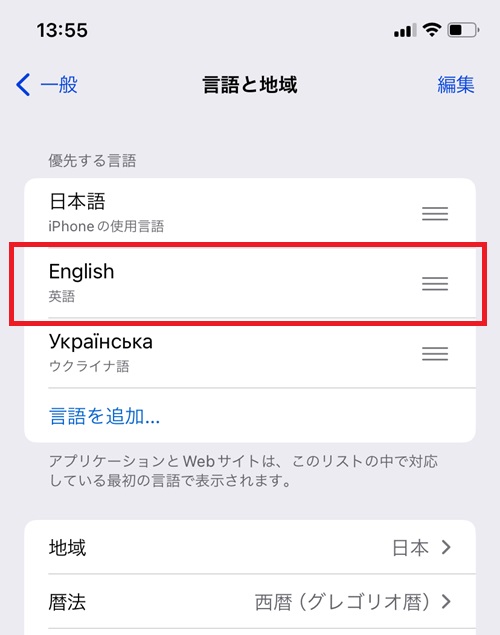
⑤再起動されるので、起動後にミュージックアプリを開く
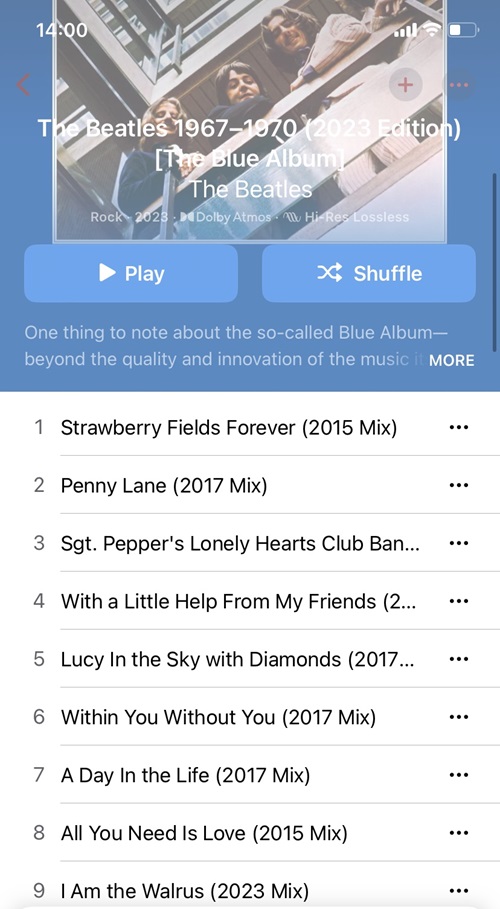
Apple Musicの画面
ライブラリやダウンロードに入っている曲がある場合は、カタカナ表記のままかもです。
私の場合は、ライブラリやダウンロードから一旦削除し、入れ直すことで英語表記にできました。
ただ、この方法だとiPhoneの設定自体が英語表記になります。
インターネットに出ている情報はいろいろ試しましたが、今のところiPhoneで英語表記にする方法はこれ以外になさそうです。
![]()

Apple Musicのアプリを一旦削除し、iPhoneとAppStoreの言語を英語にして再インストールする方法も試しました。
しかし、iPhoneの設定を日本語に戻すと、カタカナ表記に戻りました…。
おそらく根本的に解決する方法は、iPhoneの言語設定を英語に変えるしかなさそうです。
MacBookで英語表記にしたい人
MacBookで、Apple Musicを英語表記にしたい人は、下記方法になります。
①左上のシステム環境設定を開く
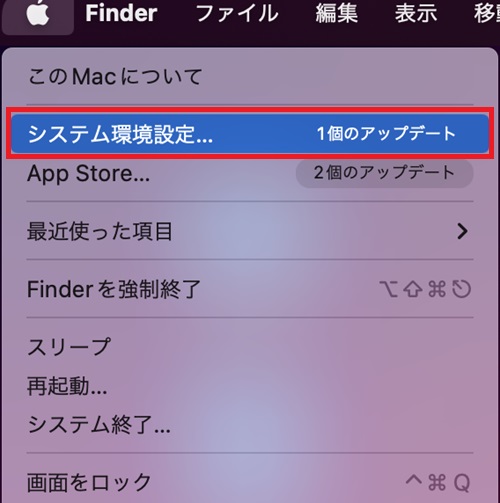
②言語と地域
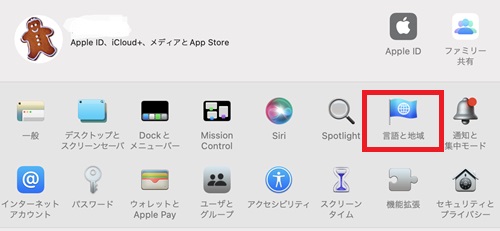
③アプリケーションの左下「+」からミュージックを選ぶ
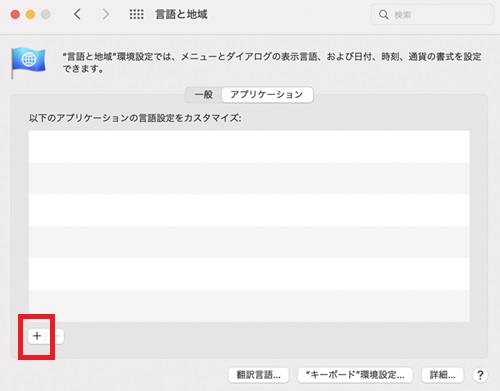
④言語を英語に変更
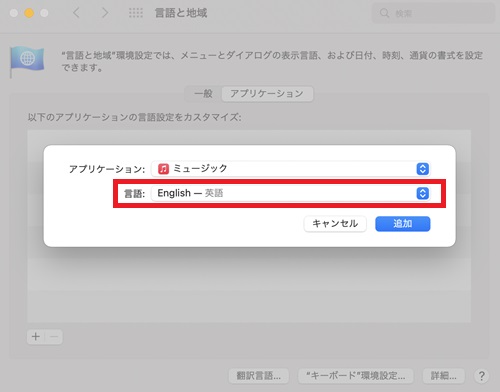
⑤ミュージックアプリを再起動して開く
MacBook自体の環境設定は変更していないので、Apple Musicだけが英語表記になっているはずです。
ちなみに、ライブラリやダウンロードの曲は再度入れ直さないと英語表記にならないです。
どうしてもApple Musicを英語表記にしたい人
私が調べた限り、設定でApple Musicを英語表記にするのは上記しかなさそうでした。
カタカナに表記に戻ってしまう人や、iPhoneの設定は日本語にしたい人は、Spotifyを使うことをおすすめします。
Spotifyなら英語表記でストレスフリーですし、洋楽の充実度は間違いないですよ。
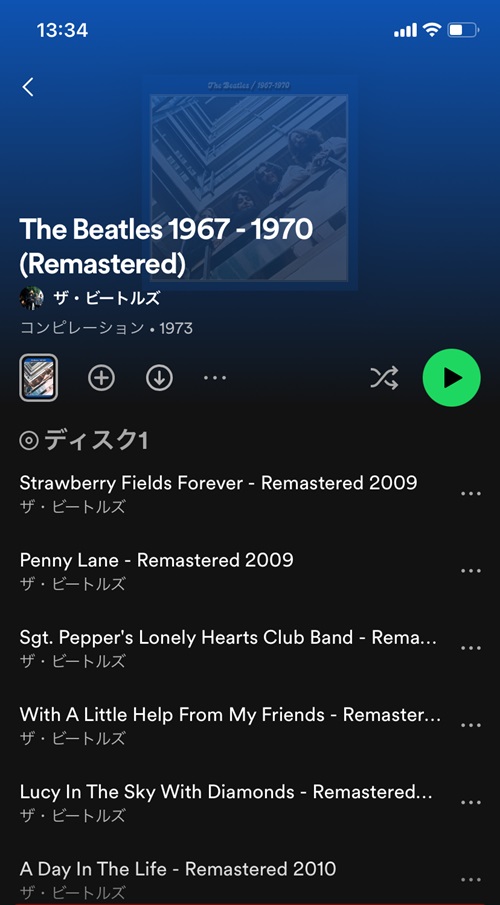
Spotifyの画面
![]()

Spotifyは、レコメンドの機能に定評があり“刺さる曲”をおすすめ表示してくれます。
音楽配信サービスのパイオニアだけあって、ユーザーの好みを学習するAi機能が他社より優れているのかもですね。
気になる人は、1ヶ月の無料体験ができるのでぜひ試してみてくださいね。
Apple Musicは英語表記へ改善していくか?
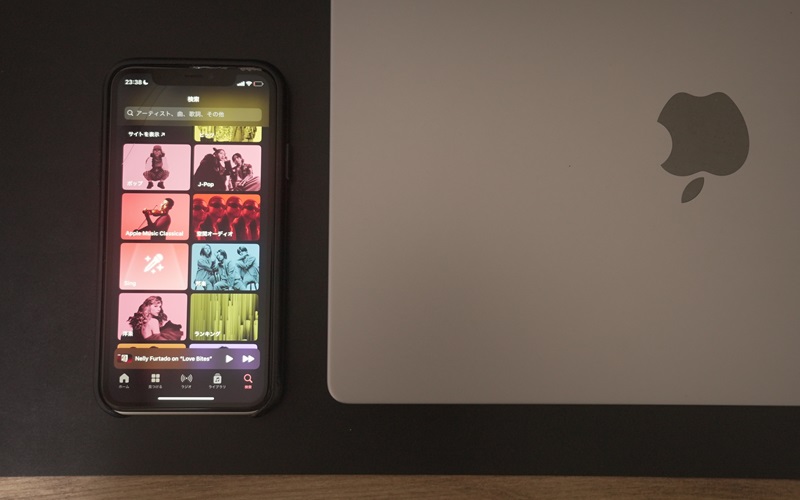
今後、Apple Musicが表記を改善するかどうか…ですが、改善する可能性は十分あると考えています。
![]()

ただし、過去の曲はいまだに表記がゴチャ混ぜなのは、何かしら変更できない理由があるのか…。
いずれにしても、改善されるかどうかはApple Music次第なので待つしかなさそうです。
まとめ:Apple Musicを英語表記で管理しよう

Apple Musicを英語表記にして、管理しやすいようにしましょう。
上記方法で「英語表記にできない」「iPhoneは日本語にしておきたい」という人は、Spotifyを使うことも検討してみてくださいね!